Sokan a blogolvasók közül szépen elkezdték otthon módosítgatni az iphoneOS-t. Ez egy nagyon dicséretes tevékenység, egészen addig, amíg nem – hogy fogalmazzak finoman – rontunk el valamit… És akkor vakarásszuk a fejünk, mikor nézzük az almát bootolás közben, ami nem akar eltűnni…
SZÓVAL: nem, nem kell mindjárt Restore gomb után nyúlni az iTunesban, mert ezekben az esetekben a telefon a file-ok hiánya miatt lehet, hogy nem bootol be (azaz bebootol, de a SpringBoard nem tud elindulni), de a filerendszer majdnem mindig hozzáférhető T-Poton keresztül. A T-Pot nem tudja értelmezni a HFS+ filerendszer jogosultsági beállításait, de ez egyáltalán nem probléma: ugyanis, ha nem töröljük az iphone-ról az eredeti file-t, „csak” elrontunk valamit, akkor felülírva az alábbiakban ismertetett módon kicsomagolt eredeti firmwareből származó file-val, az új file automatikusan megkapja a régi jogosultságait, és minden megoldva (ez egy barokk körmondat lett). Ha töröltük a file-t, akkor kicsit bonyolultabb a helyzet, akkor imádkozzunk, hogy felraktuk előzőleg az OpenSSH-t, és így hozzáférünk a file-okhoz az iPhoneTunnel segítségével, USB kábelen keresztül…
A leírás annyira talán nem bonyolult, érdemes mindenkinek egy próbát tennie, mert utána nem kell kéregetnie másoktól véletlen törölt file-okat… Lássuk: a leírást első fele Mac OS X Leopardon, ugyanúgy megy a dolog Windowson is, de ezt is részletezem a végén…
És a legvégén, hogy milyen file-okat lehet nyugodt szívvel törölni iphoneunkról….
Mac OS X Leo:
- Töltsük le az adott ipsw-t, amit ki szeretnénk csomagolni. Az ipsw file egy egyszerű zip file, de az Apple imádja a formátumok átnevezgetését…. Szóval, ha megvan mit szeretnénk kicsomagolni, akkor nevezzük át a kiterjesztését .zipre. És voilá, meg tudjuk nyitni.
Ehhez persze kellene egy hely, ahonnan bármilyen verzió letölthető a firmware-ekből, bármilyen modellre. Ez a hely nem más, mint a theiphonewiki.com, egyszerűen fantasztikus mennyi tudás sajátítható el röpke pillanatok alatt…
Természetesen a theiphonewiki.com létrehozója és fenntartója GeoHot, a 20 éves zseni (aki egyébként a Google alkalmazottja…).
Ha beírjuk az oldal keresőjébe, hogy firmware, és nyomunk egy Go-t, máris a fentebbi oldalra juthatunk.
A letöltött file-t nevezzük át zipre. Ha megnyitjuk, egy csomó .dmg file-t látunk (ez a disk image rövidítése, a Mac OS X ezen file-okat mountolja a rendszerbe, mintha egy külön meghajtó lenne). Sajnos, az Apple megnehezíti egy kicsit az életünket.
A .dmg file-ok közül a 200 MB körüli, legnagyobb file a System Disk, azaz ebben vannak az iphoneon lévő rendszerfile-ok. A többivel nem érdemes foglalkozni, annyit róluk, hogy az egyik az Update disk, a másik a Restore-hoz kell. Csomagoljuk ki tehát a legnagyobb file-t, minden verzióban más a neve, a fentebbi képen a 3G 3.0 firmware-e (7A341) látható.
Mint írtam, az Apple megnehezíti az életünk. A disk image file-ok kódolva vannak. Hogy mountolhassuk őket, ki kell kódolni. A System Disk image-ének egy kulcsa van, a kikódoláshoz a vfdecrypt program használható.
– Mac OS X Universal binary: http://rgov.org/files/vfdecrypt-mac.zip
Mac-en: csomagoljuk ki mondjuk a főkönyvtárba a fentebbi zip tartalmát. Egy könyvtárat kapunk. A file jogosultságait be kell állítanunk. Nyissuk meg a Terminalt. A program az Applications > Utilitiesben van.
Másoljuk a kicsomagolt 200 MB-os disk image-et a vfdecrypt-mac könyvtárába.
Sajnos, nálam nem elég felhasználóként bejelentkezni a rendszerbe, a vfdecrypt-hez root felhasználóként kell belépve lenni (de fene tudja, lehet, mert nálam VAN root felhasználó, szóval érdemes próbálkozni előbb). Hogy ez pontosan hogyan engedélyezhető, az más lapra tartozik, a neten egy könnyű guglizás után egy tonna tutorialt találunk, elég ha beírjuk a keresőbe: how to enable root on Mac OS X.
Tehát, a Terminal elindítása után adjuk meg a megfelelő jogosultságokat a vfdecryptnek:
– cd /
– chmod –R 777 vfdecrypt-mac
Ezután bátran használhatjuk a vfdecrypt-et:
– cd vfdecryt-mac
– ./vfdecrypt –i input.dmg -o decrypted_fs.dmg –k key
A parancs használata értelemszerű, telefontól és firmware verziótól függően a megfelelő .dmg nevet kell beírni, a keyhez pedig az iphonewiki-n a GeoHot által megtalált és nyilvánosságra hozott kulcsok is megtalálhatóak, minden verzióhoz, minden modellnél.
Csak írjuk be, hogy vfdecrypt keys…:
Tehát, hogy lássunk egy konkrét példát: a parancs esetünkben (3G, 3.0):
./vfdecrypt -i 018-5301-002.dmg -o decrypted_fs.dmg -k 8D5D1FEA02D627C9E9B0D994C3CFDEAAB9780C86AC908DB15461EFE44EDDD19F8924B6B2
A parancs Terminal-beli kiadása után ezt fogjuk látni:
A program kis ideig dolgozik, majd kapunk egy parancssort vissza. Bezárhatjuk a Terminalt. Ha jól dolgoztunk, kapunk a vfdecrypt-mac könyvtárba egy decrypted_fs.dmg-t.
Duplakatt, vagy jobb gomb – Open a filera, és kis idő múlva a Finder feldobja a mountolt disk tartalmát:
A fileokhoz, ha később is gyorsan hozzá szeretnénk férni, hogy ne kelljen állandóan mountolgatni, egy filekezelővel kimásolhatjuk a disk tartalmát, de nem muszáj.
Bravó, megvan az összes rendszerfile! Mostmár nagy bajba nem kerülhetünk…
Windows: Hát, hát… Az alábbiakban olvashatók nagy szenvedések árán születtek… (nem volt könnyű elérni, hogy működjön a vfdecrypt winen, ugyanis a neten hivatalos linken fent lévő nem működött…) 🙂
Tehát: vfdecrypt csomag…
link: vfdecrypt.rar
1. Kicsomagoljuk WinRarral egy általunk választott nevű könyvtárba (mondjuk C:\vfdecrypt)
2. A zipre átnevezett ipsw firmware fileból kicsomagoljuk ebbe a könyvtárba a legnagyobb .dmg file-t.
Valami ilyet kapunk:
3. Ezután:
Windows Xp: Start menü, Futtatás, ott beírjuk: cmd, ezután elindul a parancssor.
Windows Vista ( és gondolom Win7 is, nem tudom): Start – Keresés mezőbe beírjuk: cmd, kijön hogy megtalálta, jobb gomb, és futtatás Rendszergazdaként
Kiadjuk (hasonlóan Mac-hez) a parancsot:
cd \
cd vfdecrypt
vfdecrypt -i 018-5301-002.dmg -o decrypted_fs.dmg -k
8D5D1FEA02D627C9E9B0D994C3CFDEAAB9780C86AC908DB15461EFE44EDDD19F8924B6B2
(a parancs általános alakja fentebb…)
4. Kaptunk egy decrypted_fs.dmg file-t. Ezt sok progi meg tudja nyitni windowsban is, én a PowerIso-t használom (http://www.poweriso.com/), eddig még nem volt probléma vele, és Virtual Drive-ot is létre tud hozni, úgyhogy bármikor mountolhatjuk a file-t, kimásolhatjuk belőle, ami éppen kell.
A progiban File, Megnyitás, megkeressük a könyvtárban a decrypted_fs.dmg-t, és kész 🙂
LEGVÉGÜL:
Az iphone rendszerében rengeteg “felesleges” file van, ezeket nyugodtan lehet törölni:
-Az összes általunk nem használt nyelv (T-Pottal, végig lehet böngészni a teljes filerendszert, az összes könyvtárat, a .lpoj kiterjesztésű könyvtárak a nyelvi file-ok. Ha elég az angol, akkor a többit törölhetjük. VIGYÁZAT: néhol English.lproj, néhol en.lpoj az angol könyvtár neve, figyeljünk! (elcseszés esetére az előzőekben ismertetett módon szépen visszamásoljuk a file-t)
– A /System/Library/TextInput könyvtár mérete 54 MB, ha nem használjuk az AppleT9-et, akkor töröljük az egészet, ha igen a magyart (TextInput_hu.bundle) hagyjuk meg.
-a /private/var/stash/ könyvtárban van egy Ringtones és Wallpaper – ebben vannak a beépített csengőhangok és hátterek. Ami nem tetszik, vagy nem kell, az törölhető.
– a /private/var/stash/ könyvtárban van az Applications, ebben pedig a MobileStore.app – ha nem USA accountunk van az iTuneshoz akkor ugye, – hogy ne fogalmazzak csúnyán – semmit se ér, törölhetjük, ugyanígy, ha nem tőzsdézünk, akkor Stocks.app is törölhető
A kommentek között volt róla szó, hogy minek van a Fonts mappában kínai betűtípus… Azt NE töröljük, hagyjuk úgy, ahogy van, mert a Safari utána hajlamos lefagyni….
Hát ennyi, kommenteket várom érthetőség-megcsinálhatóság szempontjából…









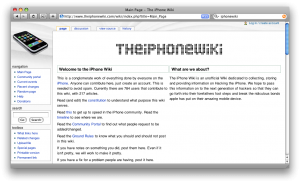
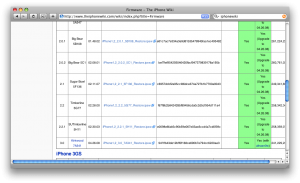
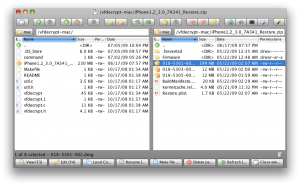
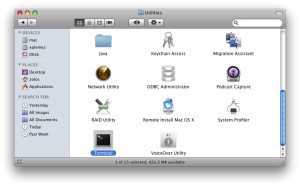




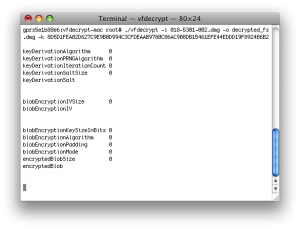
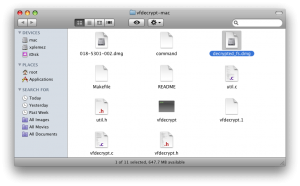
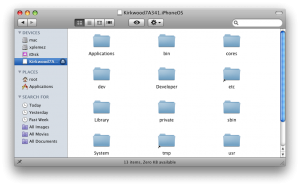






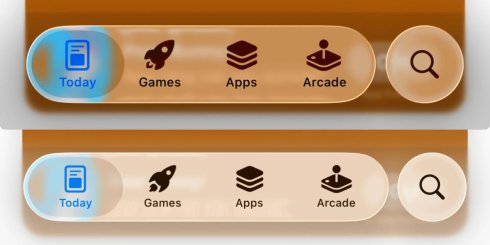




51 Comments
a t-pot alapból mobile userrel és 644-es joggal teszi fel a fájlokat, szóval többnyire jó lehet, de ugye van, amihez 755 kell, így azt később, a legnagyobb baj kiküszöbölése után mindig érdemes SSH-n ellenőrizni, és javítani 755-re, ha szükséges.
The default permissions set on files copied to the iPod/iPhone are:
* read/write for owner
* read for group and everyone
de természetesen a legjobb módszer bármi fájlpiszkálás előtt, ha az eredeti fájlokat lementjük, majd felülírás előtt az eredeti fájlt a telefonon átnevezzük, hozzáadva például egy “.old”-at a fájlnévhez. így mind az eredeti jogok, mind az eredeti fájl megmarad, és probléma esetén csak törölni kell a módosított fájlt, majd az eredetit visszanevezni .old-ról. remélem, ez még hasznos plusz infó.
és amire még nagyon fontos odafigyelni, az a fájlok tulajdonosa (owner). t-pot-ban sajna ezt nem lehet módosítani, ahogyan a jogokat sem. így ezt is SSH-n kell megtennünk, osx esetén cyberduck-ban, vagy win esetén winscp-ben például.
Üdv!
Fájlkezeléshez naon tom ajánlani az iFile t a cydiából. Lehet benne jogokat váltogatni meg minden ilyesmire jó!
ok, csak ha 644-el be sem jön a springboard, akkor hiába van fent az iFile
Viszont hasznos leírás és kommentek, le is mentem szépen magamnak, sose lehet tudni mikor kellhet.
@Cyberbird: 644-el a springboard általában már betölt, max egy csomó hiba lesz, hogy nem tud írni fájlokat, stb, de utána ha ez van, akkor elindítod az ssh-t, és megváltoztatod a jogokat a megfelelőre.
@Gabi: iFile egyébként jó lenne, de így, springboard nélkül nem sokat ér vele az ember. 🙁
hihetetlen ez a geohot. és a google alkalmazottja:D ez tetszik. am tök jó h bzolkaa is tud cikket felrakni ide, mert nagyon jókat ír. am lehet hülyén hangzik de jadeye tudása is elég komoly, hogy hogy ő nem csinál ilyeneket, mert szerintem meg tudná.
@Jadeye: így van :), de ha az eredeti file-ok csak “elrontódtak”- pl valamit átírtunk rosszra, akkor a felülíráskor – a működőképes file-lal – nem módosítja a jogokat a T-Pot (tehát a 775 is marad, ha felülírás volt). Ha van már usb kapcs., akkor T-Potból: fel lehet másolni a file-okat, illetve /Library/LauchDaemonsban lementeni winyóra az SSH plsitjét, majd kitörölni, ezután Disabled false-al módosítva visszamásolni, hogy betöltődjön a daemon, innen pedig lehet kapcsolódni az alma logós tellához is iPhoneTunnel-lel, onnan pedig WinSCP vagy Putty kényelmesen indítható. De persze ehhez telepített SSH kell. (azért kitörlés, majd visszamásolás a módosítottal, mert a SpringBoard betöltése előtt általában nem szokta engedni a rendszer a módosításokat a LaunchDaemonok plistjeiben.)
@koci: Jadeye is szokott cikkeket írni. 🙂
@Jadeye: annyi még jó T-Potban, hogy a 644 az sajna annyi, de az owner és group az mindig root:wheel, mert az usbptpd daemont használja a hozzáféréshez
@admin:
nem arra gondoltam, hanem jailbreak, a kiskapuk megtalálása, meg ilyenek.
Nálam van a hiba?
Az előbb töröltem a szifonból 63 MB csengőhangot, de az 500 MB rootból még mindig 27,3% szabad és ez a csegők törlése előtt is ennyi volt….
Csak nekem tűnik úgy, hogy a csengőhangot és a wallpapers-t leszarja??!
@rastawicc: nemnem, nem hiba. A cydia, illetve mostmár maga a jailbreak átlinkeli a fileok egy részét a rendszerpartícióról a felhasználóira, a Ringtones és a Wallpaper eredetileg a /Library/ -ben van, ami a rendszerpartíció része. Innen átteszi a /private/var/stash-be és csinál hozzá egy linket a filerendszerben, ezért nem nőtt a rendszerpartíció mérete
@bzolkaa: már a szabad hely… viszont minél kevesebb file van – úgy egészében – a filerendszerben, annál gyorsabb a tella
@bzolkaa: Kösz szépen a fényt! 😀 Jó éjt!
Na nekem is sikerült kicsomagolnom a 3GS filejait. És sajna szomorúan tapasztaltam, hogy az általam régóta áhitott voice control nem egy különálló app az alkalmazások mappájában 🙁 Így már értem miért nem került még fel a többi telóra. a legjobb alkalmazását szanaszét szórta az apple, nehogy egyszerüen áthuzzák 2G 3G tulajok.
Azért még bízom benne hogy valaki összeszedi a darabjait és csinál a cydiaba egy telepithető izét. 🙂
Nagyon szuper ez a cikk, és a kommentek 🙂
Szeretném a szolgaltató nevét átirni, mondjuk a saját nevemre, lehetséges?
A FieldTest mire hasznalható?(*3001#12345#*)
@admin:jo reggelt.bocsi az off miatt.widowson milyen programmal tudok magyaritást csinálni?köszi.a mai billentyűzet frissités tuti szuper.jol vagytok.
Hali! Valaki segitene? Szeretném a” contacts. app-ot” kitörölni mert sztem felesleges milyen néven találom meg a t- pot-al?
@protekcio: MakeItMine a program neve, amivel átírhatod, cydiában pötyögd be
@Higgins: MobileAddressBook.app, nuygodtan törölheted, jó, hogy mondtad.
@protekcio: Decibelben kiírja a jel erősségét, kb -50 körül lenne ideális, -100 meg az éppen vehető leggyengébb. FieldTest.app csinálja, más haszna nincs, én törölni szoktam azt is T-Pottal.
Én köszönöm! 🙂
@bzolkaa: A textinput így összement volna? Korábban 100 MB felett volt… Én a stocks.app-ot, a mobileaddressbook.app-ot, és a mobilestore.app-ot töröltem. Ez utóbbit most kezdtem el megbánni, mert beugrott az usa regem elfelejtett jelszava 😀 Eddig csak a magyart használtam. Egyébként az összes app lproj mentek a kukába (az angolon kívül), ugyanígy a System összes almappájában lévő lproj mappa.Ott viszont vigyázni kell, mert ha shift segítségével tól-ig kijelölést használunk, hajlamos közéjük keveredni egy-egy Support mappa, az meg veszélyes lehet…
@iNigga: hát, 3.0-ban ennyi csak… Total Commanderben csoportos kijelölést jobb használni, egyszerűen be kell írni *.lproj, és kész, angolt kiszedni belőle. Van még valami “működő” technika USA account regre?
@bzolkaa: Passzolom, én még elég régen regeltem, akkor még lehetett bankkártya nélkül is.
Meg ahogy azt korábban írtam, valamelyik framework, vagy privateframework mappában van kb 360 db emoji-ikon. Mivel sose használtam az emojikat mentek a kukába. Igaz, nem foglalnak olyan sok helyet. Meg szerintem a Demo.app is törölhető. Igazából csak annyit csinál, hogy ha beleraksz egy asszem Demo.mov nevű videót, elkezdi loopingolva lejátszani.
Nem tudom leszedni a vfdecrypt winre. A rapid folymatosan hibát ír… Nem tudnátok egy másik linket adni?
@Adams: Vagy esetleg elküldeni mailban?(adi226@gmail.com)
Nem tudo elmenteni a számokat. Régen manuálisan próbálkoztam vissza állítani a neveket és véletlen felül írtam a private/var/root/Library/AdressBook/AddressBook.sqlitedb -t. Ez lehet a baj, emiatt nem tudom elmenteni? Viszont, most kicsomagoltam a frimware-t és nincs benne. Nem tudná valaki átküldeni?
lenne valaki olyan kedves es feltoltene valahova a 3GS kibontott fajlrendeszeret, es belinkelne?
koszonom
@bzolkaa: Koszonom szepen a valaszodat!
@Adams: –>Fontos lenne nagyon
@Adams: chmod –R 755 private/var/root/Library/AdressBook/AddressBook.sqlitedb
hatha csak a jogokkal van baj
És a jogokat hogy lehet módosítani?
@Adams: masodik hozzaszolas!
@Steev: Átállítottam 755re de ígyse jó. Nem tudnád átküldeni, vagy az nem rendszer fájl?
@Adams: tess: http:/ /rapidshare.com/files/254994294/AddressBook.sqlitedb.html
rajtam nem tudsz segiteni? 27-es hozzaszolas
@Steev: De tudok. Megcsinálom. De csak estére tudom
@Steev: Amúgy köszi:)
@Adams: Nincsmit, es en is koszonom
@Steev: Tudsz adni egy linket ahonnan leszedhetem az origi ipswt?
@Adams: http:/ /www.iphonefirmware.com/dwn/iphone_3GS_firmware_3.0.html
@Steev: Nem működik a link
@Steev: azaz nem tölti le
@iNigga: Demo.app az törölhető, amit még csinál, hogy összekeveri a SpringBoard ikonjait… szóval nem szükséges…
@Adams: hát igazából nem rendszerfile, ez csak egy adatbázis, amit maga a Phone program hoz létre, amint beírsz egy nevet a Contactsokhoz….
@Adams: http:/ /appldnld.apple.com.edgesuite.net/content.info.apple.com/iPhone/061-6582.20090617.LlI87/iPhone2,1_3.0_7A341_Restore.ipsw
@Steev: szokozt torld
@Steev: Most értem haza. Tehát nem rég láttam neki. Már tömörítem. Lassan kész
@Steev: 242 Mb lett tömörítve,és nem tudom hova feltölteni. Nem tudsz vmi odlalt? Ftp-t?
@Adams: http://www.ingyentarhely.com/
@Adams: http:/ /www.ingyentarhely.com/
@Steev: Bocs elutaztam leghamarabb jövhét hétfő
helló. valaki fel tudna tölteni egy 3G-s kicsomagolt fw-t?:) Nagyon fontos lenne:) Szenkjúúú 🙂
K
Helo, sikerült már kicsomagolnia az iPhone 3G
3.1 es ipsw jét mert nekem nem sikerül,
esetleg valaki el tudná küldeni e-mail ben a kicsomagolt filet…
keresztapafej@freemail.hu 😀